
🔸ゴールドジェネレーターを使ってみよう~パソコンへのセットアップ編~
ゴールドジェネレーター(金の成る木)のダウンロードは、無事に完了しましたでしょうか?
今回は、ゴールドジェネレーターをセットアップする方法を説明します。
手順①ゴールドジェネレーターをインストールする
ここからは、GG****.exe (****は数字)を元に、パソコンへの組み込みを開始します。
まず エクスプローラーを開き、
①PCをクリック
②ダウンロードをクリック
③GG****.exeをダブルクリック
この順番で作業を進めてください。※③のみダブルクリック
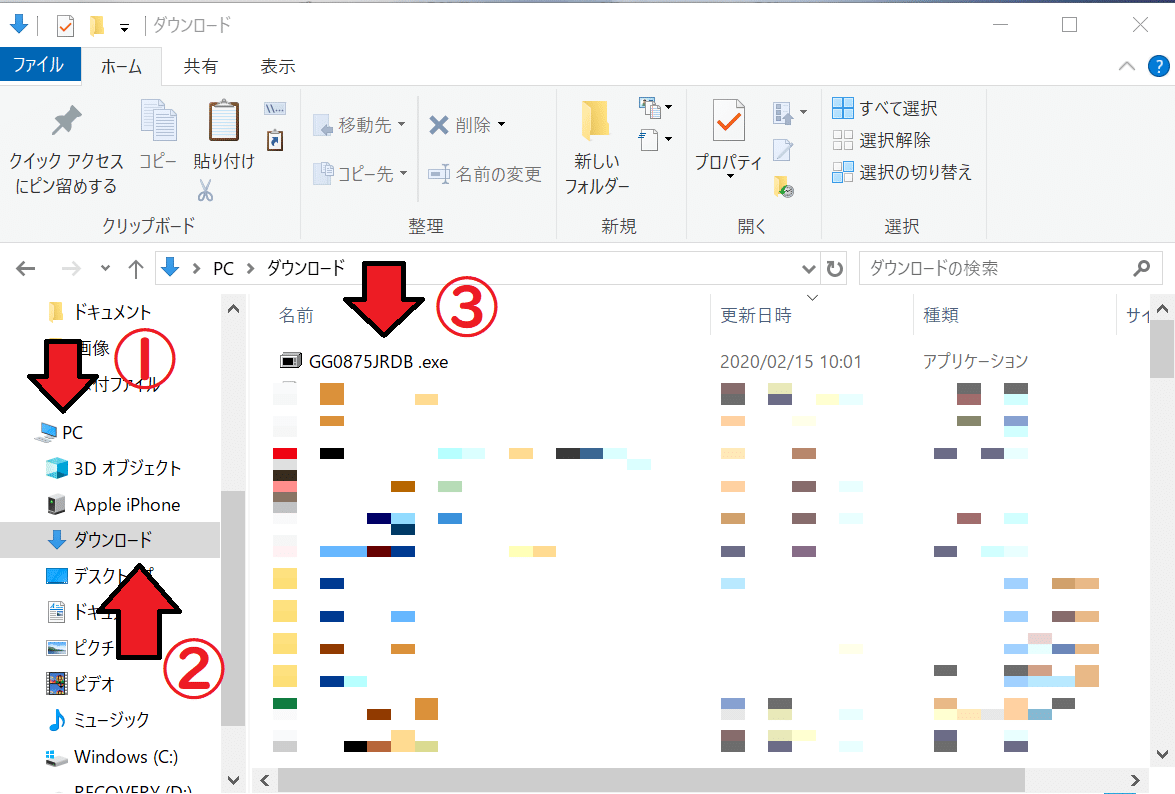
すると、下のような画面が出ると思います。
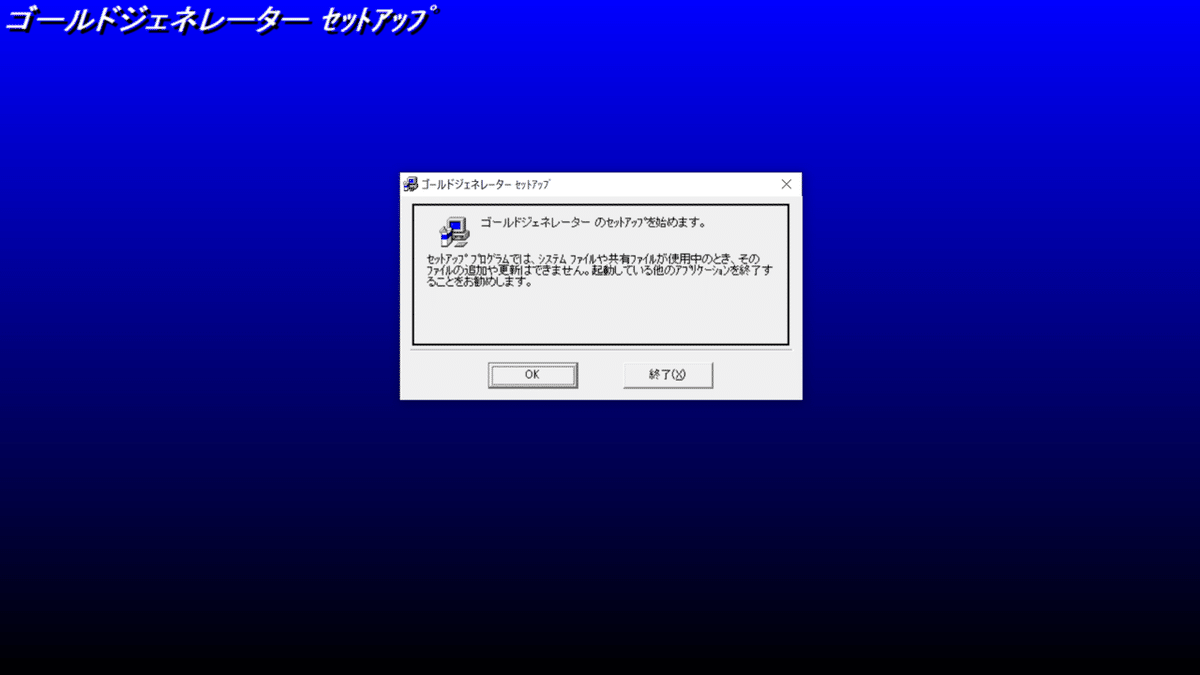
この画面が出たら、「OK」を押します。
セットアップを中断して終了したい場合
ここで [終了(X)] を押すと、セットアップを中断して終了することが出来ます。
この画面が出ない場合
・何かの画面の下に隠れていませんか?
・ダブルクリック(2回押し)はちゃんとできましたか?
もう一度、ダブルクリック(2回押し)を試してみてください。
間隔が長すぎたり、ちゃんと2回押せていなかったりしていませんか?
ダブルクリック(2回押し)の代わりに、マウスの右ボタン→(メニューがでる)→「開く」を選びマウスの左ボタンでもOKです。
・まったく違う画面が出ていますか?
ダウンロードに失敗した可能性が高いです。今あるファイルはごみ箱に入れて、再度ダウンロードすることをお勧めします。
手順②セットアップの準備
続けて下のようなセットアップ開始画面が出てきます。
下の写真の矢印で示しているボタンを押すことで、いよいよセットアップが開始されます。
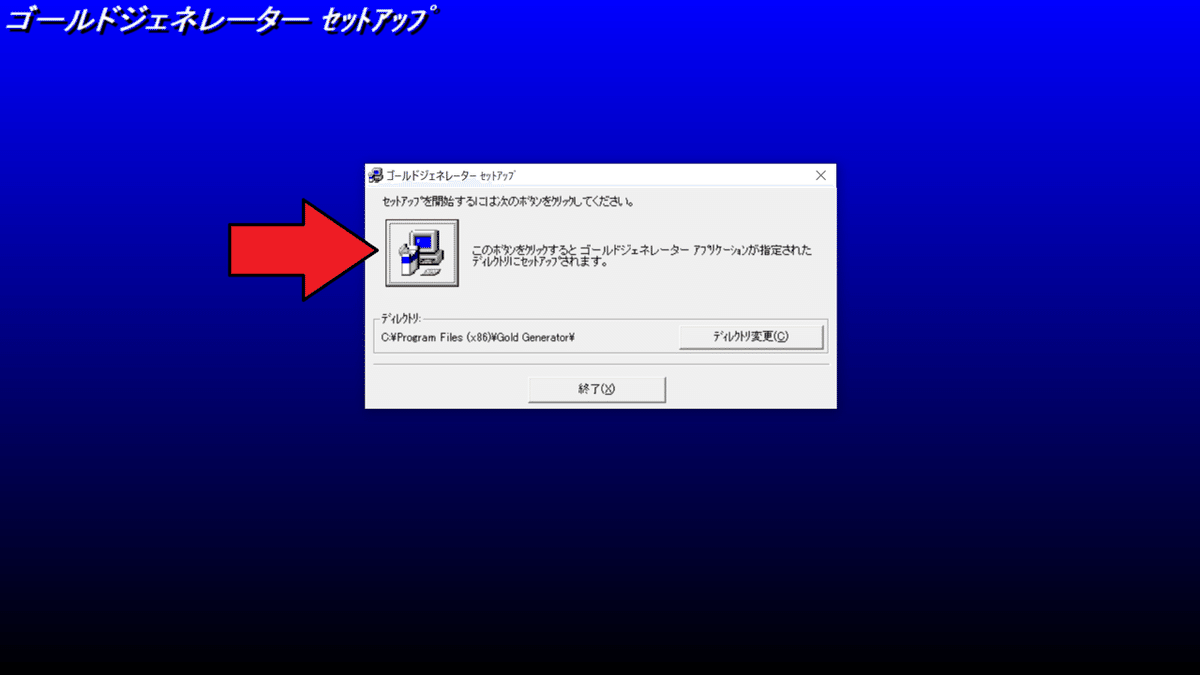
インストールで再起動を繰り返す現象について
下記リンク先「競馬データ分析掲示板」にて情報交換を行っています。
競馬データ分析掲示板
セットアップを中断して終了したい場合
ここでも [終了(X)] を押すと、セットアップを中断して終了することが出来ます。
手順③プログラムグループの選択
続いて、プログラムグループを選択する画面(下記)がでます。
ここはなにも考えず、「JRDB」のままにして置くのがなにかと便利です。
そのまま[継続]を押しましょう。

※もちろん、お好みで変えていただいても問題ありません。
手順④インストール完了!
ゴールドジェネレーターのソフトの組み込み(インストール)の画面が出て作業を行います。
無事に作業が完了すると、下のような画面が出ます。
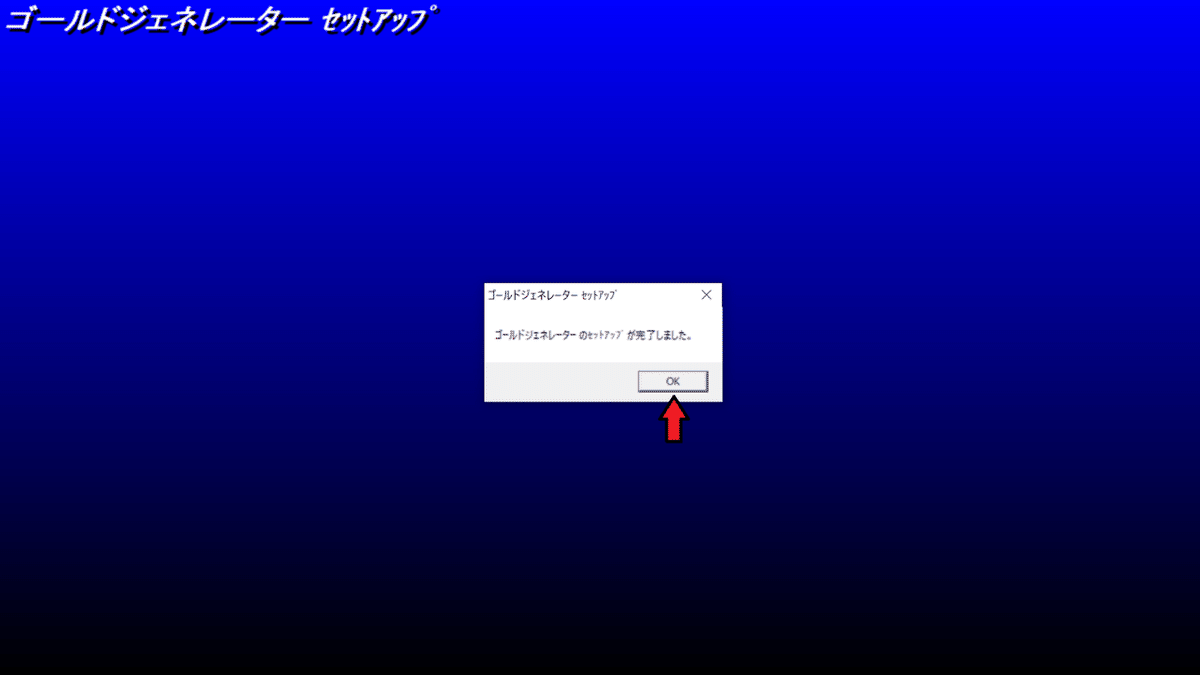
ここでは、[OK]を押してください。
これで、ゴールドジェネレーターのパソコンへの組み込みは終了です。
おつかれさまでした。
続きはこちら↓
なお、ゴールドジェネレーターに関する最新情報や
プログラムの更新情報・不具合等のご報告は↓
ゴールドジェネレータ掲示板へ
おことわり
※GGに関する質問等は、上記掲示板に書き込んでください。
※JRDBへ、お電話等で直接お問合せなさることはご遠慮ください。


いつもサポート(投げ銭)していただき、ありがとうございます。 おかげさまで、とても励みになります。
